Mac电脑怎么更改账户名
现在越来越多人在使用Mac电脑,有些新用户不知道怎么更改账户名,接下来小编就给大家介绍一下具体的操作步骤。
具体如下:
1. 首先第一步根据下图箭头所指,点击左上角【苹果】图标。
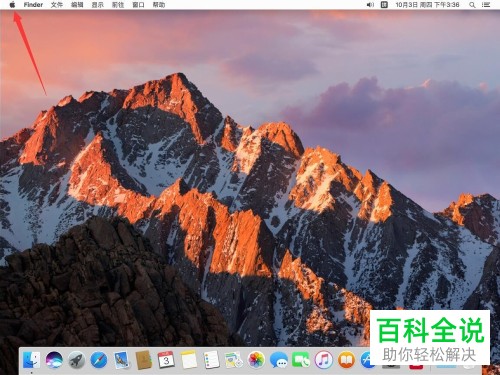
2. 第二步在弹出的菜单栏中,根据下图箭头所指,点击【系统偏好设置】选项。

3. 第三步在弹出的窗口中,根据下图箭头所指,点击【用户与群组】选项。
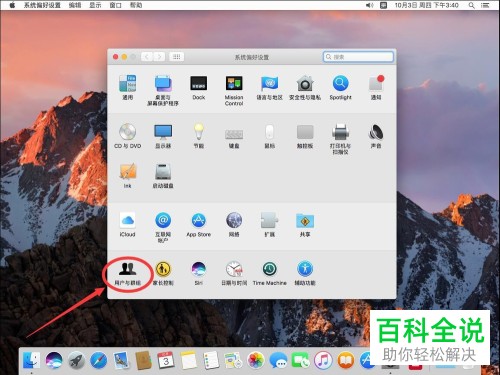
4. 第四步进入【用户与群组】页面后,根据下图箭头所指,点击左下角【锁】图标。

5. 第五步在弹出的窗口中,根据下图箭头所指,按照要求输入密码。

6. 第六步输入完成后,根据下图箭头所指,点击【解锁】选项。
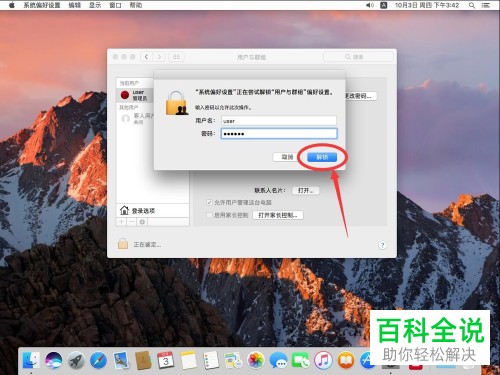
7. 第七步成功解锁后,根据下图箭头所指,鼠标右键单击想要更改的账户。
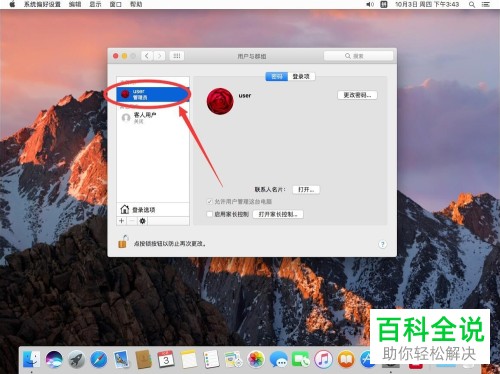
8. 第八步在弹出的菜单栏中,根据下图箭头所指,点击【高级选项】。

9. 第九步打开【高级选项】窗口后,根据下图箭头所指,找到并点击【全名】。

10. 第十步按照需求输入想要更改的名字,接着根据下图箭头所指,点击【好】选项。
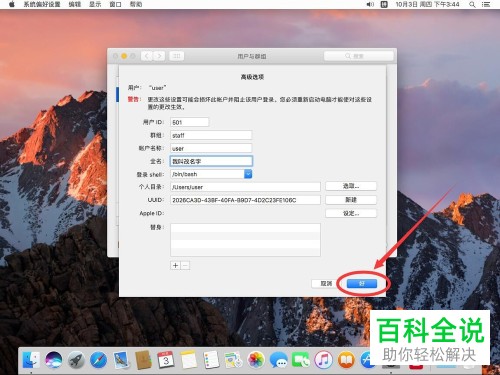
11. 最后根据下图箭头所指,已成功更改账户名。
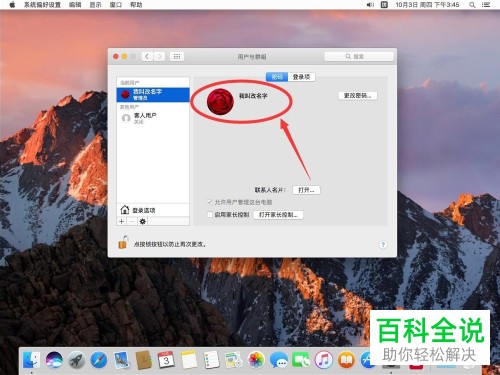
以上就是Mac电脑怎么更改账户名的方法。
赞 (0)

